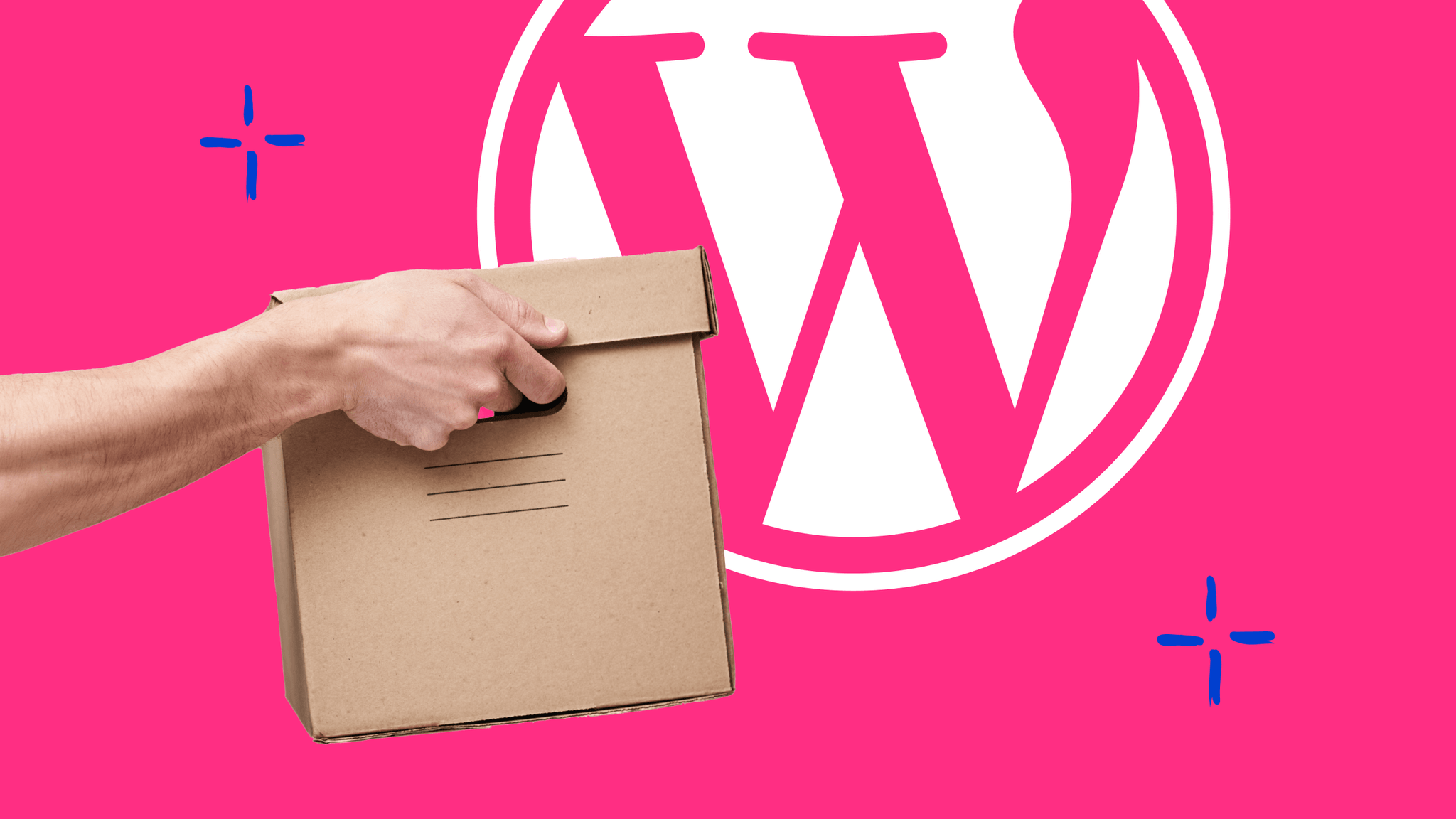Squarespace är särskilt populärt i USA. Har du också förlitat dig på trendverktyget från USA och funderar nu på om det inte vore bättre att flytta din Squarespace-webbplats till WordPress? Då hittar du i den här artikeln en översikt över allt du bör tänka på när du flyttar. Och svaret på frågan om när det är värt att byta från Squarespace till WordPress.
Vad är Squarespace?
Squarespace är en allt-i-ett-webbplatsbyggare där du kan skapa webbplatser genom att dra och släppa. Du behöver inga kunskaper i programmering och kan välja rätt lösning för dina privata eller professionella webbplatser, portföljer, bloggar och nätbutiker bland de många olika mallarna.
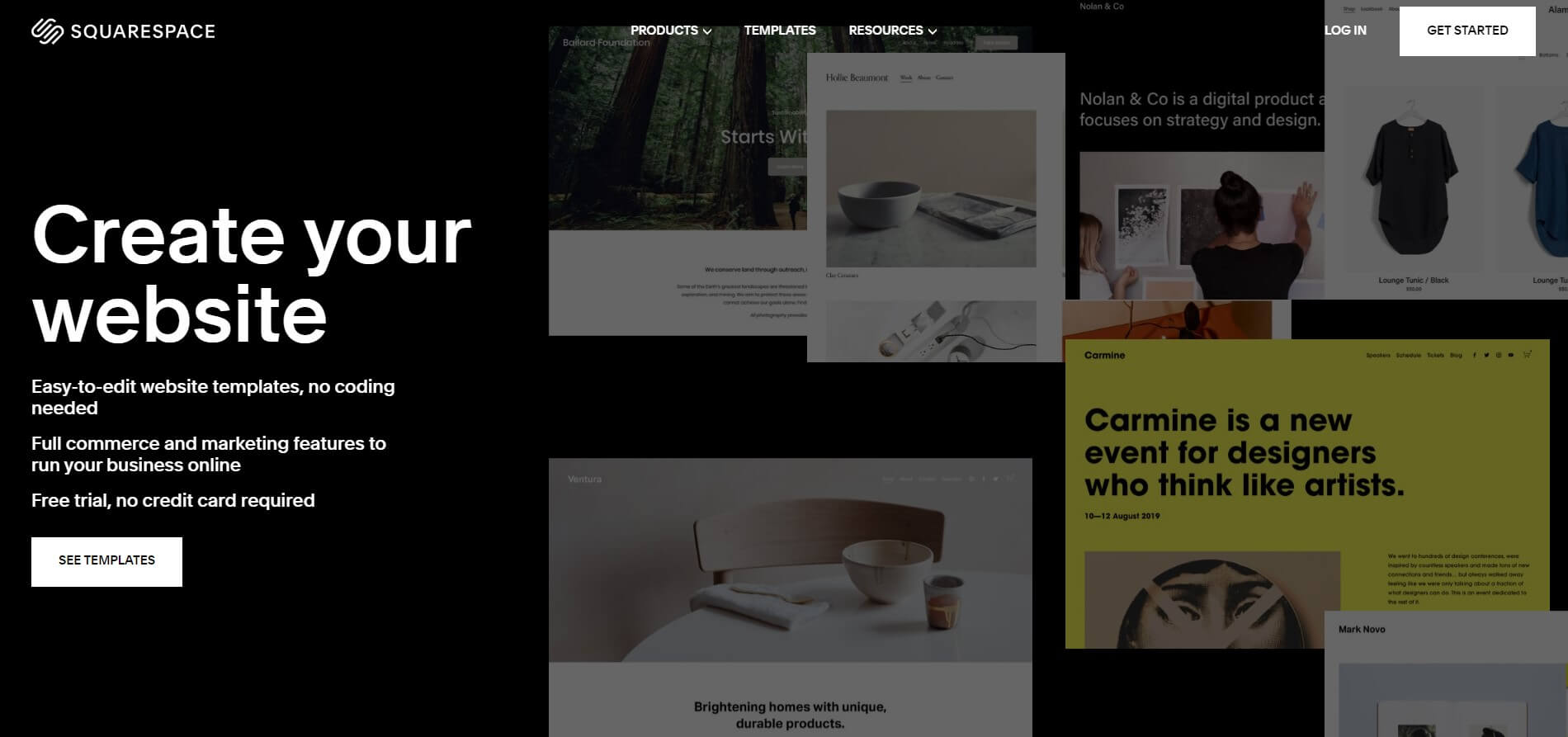
Mallarna har många integrerade funktioner, till exempel SEO- och marknadsföringsverktyg. Du kan också förbättra dina webbplatser med tillägg från tredje part, till exempel för e-handel. Samtidigt är din webbplats värd direkt via Squarespace.
Vem passar Squarespace för?
Tack vare den enkla modulprincipen kan även nybörjare använda Squarespace för att skapa fullt funktionella webbplatser med vacker design. Detta gör systemet intressant inte bara för privatpersoner utan även för frilansare och solopreneurer. Men även företag drar nytta av de användarvänliga affärsfunktionerna.
Hur mycket kostar Squarespace?
För att använda webbplatslösningen inklusive hosting från Squarespace måste du teckna en månads- eller årsabonnemang. Kostnaderna börjar vid 11 euro per månad för grundplanen. För företagspaketet betalar du från 17 euro per månad. Om du vill driva en nätbutik måste du investera minst 24 euro per månad.
Om du väljer den årliga planen får du inte bara lägre priser, du får även din egen domän gratis i ett år.
"*" visar obligatoriska fält
Vad är WordPress?
Som det mest populära systemet för innehållshantering (CMS) känner du säkert till WordPress. Precis som Squarespace gör WordPress det möjligt att bygga webbplatser av alla slag med hjälp av en modulär princip.
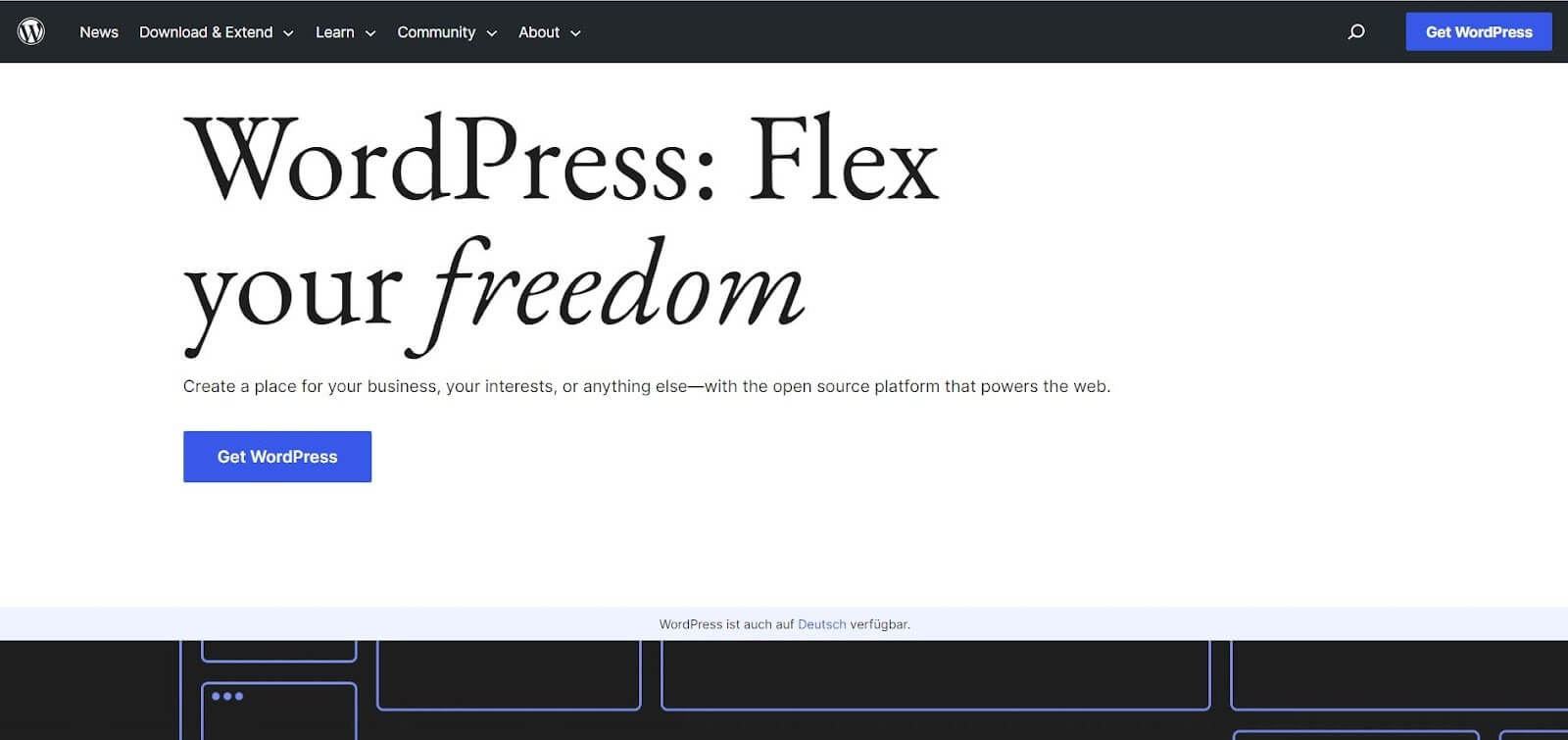
Men som öppen källkod kan WordPress göra ännu mer. Det finns till exempel otaliga mallar (teman) samt plugins och sidbyggare som du kan använda för att utforma dina webbplatser. Med dessa kan du när som helst utöka dina webbplatser individuellt.
Vem passar WordPress för?
Även utan programmeringskunskaper kan du förverkliga fantastiska webbprojekt med WordPress. Samtidigt får även utvecklarna valuta för pengarna och kan släppa loss på ett kreativt sätt. Oavsett om det handlar om frilansare, bloggare, byråer eller små till stora företag - WordPress riktar sig i princip till alla som vill genomföra individuella webbprojekt av olika storlek.
Vad kostar WordPress?
WordPress är i princip gratis. Ytterligare kostnader kan uppstå bland annat för domänen, webbhotellet och valet av teman och plugins som är avgiftsbelagda.
Vilka är de bästa gratis WordPress-teman?
Undrar du hur du kan skapa bra webbplatser med en budget? I vår blogg presenterar vi de 15 bästa gratis WordPress-teman i mer detalj.
Varför byta från Squarespace till WordPress?
Du blev förmodligen imponerad av Squarespace användarvänlighet och tilltalande design. Förr eller senare kommer du dock att nå gränserna för webbplatsbyggaren. Särskilt när ditt företag tar fart och du vill anpassa din webbplats till dina individuella behov kommer du inte att komma någon vart med Squarespace. Senast då är det dags för en flytt.
I det följande ska vi titta närmare på de punkter där Squarespace når sin gräns - och hur WordPress kan ge dig ett uppsving igen. Du kan också hitta en direkt jämförelse av de två webbsystem i vårt blogginlägg Squarespace vs WordPress.
Individualitet
Den stora fördelen med Squarespace är att du i princip bara behöver följa det modulära systemet för att skapa en fullt fungerande webbplats. Detta begränsar dock också din kreativitet och individualitet. Dessutom måste du i förväg överväga vilka funktioner du behöver för att välja rätt abonnemangspaket.
Eftersom WordPress är ett öppet system kan du anpassa och utöka din webbplats när som helst, även senare. Om du till exempel vill lägga till en nätbutik senare behöver du ofta bara installera ett lämpligt insticksprogram, t.ex. WooCommerce. Du kan även byta tema när som helst och ge din webbplats ett helt nytt utseende.
Med WordPress kan du också göra justeringar i koden själv eller anlita en byrå för att göra det. Detta innebär att det praktiskt taget inte finns några begränsningar för din webbplats design och funktionalitet.
Förlängningar
Squarespace erbjuder också intressanta tillägg för dina webbplatser. Ett urval av program från tredje part finns i den egna appen. Detta är dock begränsat och ingen jämförelse med den enorma poolen av WordPress-plugins som ständigt utökas av det stora WordPress-communityt.

Oavsett vilket problem du stöter på eller vilken vision du har av din perfekta webbplats är det mycket troligt att det redan finns en lösning eller ett lämpligt plugin. Så det är värt att titta på det!
Observera: Trots all den frihet du har bör du inte överdriva med WordPress-plugins. För många plugins tynger din webbplats och gör den långsam. Hur du ser till att din WordPress-webbplats presterar optimalt hittar du i vår artikel Making WordPress faster: De bästa tipsen för bättre prestanda.
Hosting
Squarespace tar hand om värdskapet för dina webbplatser och tar även hand om regelbundna uppdateringar och datasäkerhet, till exempel. Vid första anblicken är detta förstås extremt bekvämt, men det gör dig också ganska oflexibel.
Med WordPress måste du i princip ta hand om frågor som säkerhet och tekniska uppdateringar på egen hand. Du är dock fri att välja ditt webbhotell - och därmed också hur mycket stöd du vill ha på dessa områden.
Vilket WordPress-hosting passar dig?
Är du inte säker på vilket WordPress-hostingpaket som är rätt för dig? Läs då vår e-bok med de 13 fördelarna med förvaltat WordPress-värdskap och lär dig hur du hittar rätt stöd för att optimera dina webbplatser.
Kostnad
Oavsett hur du utformar din webbplats är Squarespace alltid avgiftsbelagt. De exakta kostnaderna beror på vilken prenumerationsmodell du väljer. Om du vill driva en nätbutik måste du definitivt välja ett av de dyra e-handelspaketen. Om du skaffar tillägg från tredjepartsleverantörer kan det tillkomma ytterligare kostnader. I priset ingår dock webbhotell och domän, det senare åtminstone för ett år.
Med WordPress betalar du ingenting i början. I slutändan kan du bygga en komplett webbplats utan extra kostnader för CMS:et genom att använda gratis teman och plugins. En nätbutik kan också inrättas gratis med WooCommerce . Temat måste dock vara kompatibelt. För full funktionalitet bör du också använda betalda tillägg. Naturligtvis bör du alltid ta hänsyn till kostnaderna för hosting och domän.
Allt som allt resulterar detta i mycket individuella kostnader för din WordPress-webbplats. Beroende på din budget kan du själv bestämma hur mycket du vill spendera på de olika funktionerna och tjänsterna.
Instruktioner: Migrera Squarespace-webbplats till WordPress
Har fördelarna med WordPress övertygat dig? Då kan migreringen av din webbplats börja. Men se upp: att migrera en webbplats innebär alltid en viss mängd arbete. Särskilt flytten från ett slutet webbsystem, som Squarespace är, till ett CMS som WordPress kommer med utmaningar och tar tid. Det viktigaste är bra förberedelser och uppföljning, så att allt i slutändan passar och fungerar som du vill.
Är du redo? Låt oss då visa dig de sju viktigaste stegen för att flytta din webbplats från Squarespace till WordPress.
WordPress flytt enkelt förklarat
Vill du veta hur du flyttar din webbplats från ett annat system till WordPress? Vi berättar bland annat hur du flyttar en Wix-webbplats till WordPress. Vi har också instruktioner för att flytta från Jimdo till WordPress och från Joomla till WordPress.
1. välja webbhotell
Det första steget är att hitta ett webbhotell för din nya WordPress-webbplats. Det finns många valmöjligheter, så du kan välja den webbhotellist som passar bäst för dina behov och din budget. Ta dig tid att jämföra olika erbjudanden och värdemodeller.
På Raidboxes är vi till exempel specialiserade på WordPress och hjälper dig att hantera och optimera dina webbplatser på ett professionellt sätt med vårt Managed WordPress Hosting.
2. installera WordPress
Därefter måste du installera WordPress. Detta kan göras på två sätt:
- Du laddar ner CMS manuellt från WordPress.org och sedan till servern.
- Hos många webbhotell, till exempel Raidboxes, installeras WordPress automatiskt med ett enda klick när du skapar en ny webbplats.

3. exportera innehåll från Squarespace
Sedan är det dags att exportera ditt Squarespace-innehåll och förbereda det för flytten. Det fungerar så här:
- Gå till de avancerade inställningarna via Squarespace Dashboard .
- Klicka på Import/Export och sedan på EXPORT.
- Välj WordPress-alternativet.
- Ladda ner XML-filen och spara den på din dator på ett ställe där du snabbt kan hitta den.
Med XML-filen kan du exportera det mesta av innehållet på din Squarespace-webbplats, inklusive sidor, inlägg och textblock - men tyvärr inte allt. Särskilt om du vill flytta en nätbutik till WordPress kommer du att stöta på vissa problem här, eftersom till exempel inga produktsidor, bilder och ingen anpassad CSS kan exporteras. Du måste kopiera och klistra in dessa element manuellt, vilket kan vara mycket tråkigt. I det här fallet kan det vara enklare att konfigurera butiken på nytt.
Om det bara handlar om bilder finns det dock en annan lösning. Vi kommer att gå in på detta i nästa steg.
4. importera innehåll till WordPress
Din Squarespace-webbplats är nu säkert packad och laddad, så att säga. Nu är det dags för själva flytten:
- Öppna WordPress Dashboard och gå till Verktyg → Importera.
- Din XML-importfil är redan förberedd för WordPress, så välj WordPress-alternativet i nästa steg.
- Klicka på Installera nu. Detta kommer att installera WordPress Importer. Om den redan finns tillgänglig kan du helt enkelt köra den i det här steget.
- Välj din XML-fil med innehållet från din Squarespace-webbplats och ladda upp den.
- Du måste nu tilldela författare till elementen.
- Starta sedan importprocessen. Du kan helt enkelt låta den köras i bakgrunden och följa den via förloppsindikatorn.
- När importen är klar får du ett meddelande. Det är klart!

Som nämnts måste du nu importera dina bilder separat, eftersom de ursprungliga URL:erna för bilderna importerades med XML-filen, men inte själva mediet. För att göra detta hämtar du manuellt dina bildfiler från Squarespace och laddar sedan upp dem till din nya WordPress-webbplats.
Du kan också använda ett WordPress-plugin som Auto Upload Images. Det känner igen bild-URL:erna och laddar automatiskt upp motsvarande bildfiler.
5. Kontrollera innehållet och välj tema
Efter importen bör du kontrollera alla sidor, inlägg och innehåll noggrant. Uppdatera också permalänstrukturen och optimera den för sökmotorer.
Välj också ett lämpligt tema för din WordPress-webbplats. Du kan använda Squarespaces gamla utseende som riktlinje (med det stora urvalet av WordPress-teman hittar du säkert något liknande) eller så kan du passa på att prova något nytt. Behöver du hjälp med att välja? Ta då en titt på vår lista över de bästa WordPress-temana!
Observera
Det kan hända att det här steget är ganska tidskrävande eftersom du måste ställa in konstruktionen igen. Efter installationen är WordPress helt "naken". Du kommer förmodligen att hitta ett liknande tema, men inte alla element, widgets, sliders & co. som du använde på Squarespace, 1:1 på WordPress. Så du kanske måste bli lite kreativ och bygga om din design. Detta kan vara tråkigt - men det är också ett bra tillfälle att ge din webbplats ett nytt utseende.
6. uppdatera domänen
Din nya WordPress-webbplats är igång. Nu behöver den bara bli synlig. För detta behöver du en domän. Naturligtvis kan du helt enkelt registrera en ny domän. Eller så kan du uppdatera din befintliga domän från Squarespace.
Hur detta görs beror på var domänen är registrerad. Som regel måste du justera DNS-inställningarna så att domänen pekar på din nya WordPress-webbplats. Även om du är värd för din WordPress-webbplats via Raidboxes kan du ta med dig din gamla domän eller säkra en ny.
7. vidareutveckla webbplatsen
När du har slutfört alla ovanstående steg kan du nu arkivera dina Squarespace-webbplatser eller säga upp din avgift och ägna dig helt åt dina WordPress-webbplatser. Njut av din nyvunna frihet, bläddra bland insticksprogrammen och utveckla din webbplats som du vill. Ha kul med det!
Vanliga frågor om att byta från Squarespace till WordPress
Squarespace vs. WordPress - vilket är bäst?
Det finns inget universellt svar på frågan om Squarespace eller WordPress är bättre. Squarespace webbplatsbyggsats är väl lämpad för nybörjare som vill skapa och hantera en tydlig och vackert utformad webbplats. För större webbprojekt och mer individualitet och frihet i valet av hosting och tillägg rekommenderas WordPress.
Är Squarespace ett CMS?
Squarespace är ett innehållshanteringssystem. Det innebär att du kan använda det för att skapa, hantera och ändra innehållet på din webbplats utan djupgående tekniska kunskaper. Medan Squarespaces byggsats för webbplatser i första hand fokuserar på användarvänlighet och design, erbjuder andra CMS som WordPress ett större utbud av funktioner i jämförelse.
Hur mycket kostar Squarespace?
Squarespace finns som en månads- eller årsabonnemangsmodell. De exakta kostnaderna beror på den valda taxan: Grundplanen finns tillgänglig från 11 euro per månad. Den dyraste planen med utökade tjänster för e-handel börjar på 36 euro per månad.
Hur mycket kostar en webbplats med WordPress?
För det första är WordPress gratis. Hur mycket din WordPress-webbplats faktiskt kostar i slutändan beror på olika faktorer, inklusive hosting, domän, valda teman och plugins.
Dina frågor om WordPress
Har du frågor om CMS:et WordPress? Då kan du kontakta oss när som helst. Vill du bli informerad om ytterligare artiklar om WordPress och WooCommerce ? Följ oss då på LinkedIn, Facebook, Twitter eller via vårt nyhetsbrev.